12 применений, которые можно найти Raspberry Pi
1. Настольный компьютер
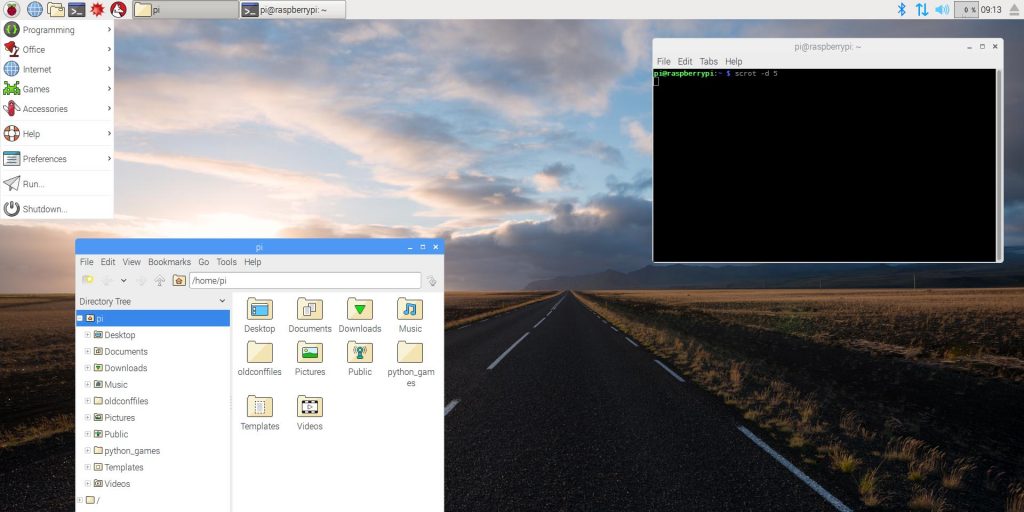 www.raspberrypi.org
www.raspberrypi.orgНесмотря на то что Raspberry Pi не самая мощная штука, его возможностей вполне хватит для создания простенького компьютера. Вряд ли вы сможете играть на подобном устройстве в тяжеловесные игры, но для офисной работы, просмотра фильмов, прослушивания музыки и интернет-сёрфинга Raspberry Pi хватит.
Помимо самого Raspberry Pi, вам понадобится корпус для него, карта microSD, блок питания, кабель HDMI и подходящий дисплей, а также клавиатура и мышь — беспроводные или подключаемые по USB. Наушники или колонки тоже не помешают. У устройства есть встроенные Wi-Fi, Bluetooth и Ethernet-порт, так что проблем с интернетом не возникнет.
Специально для Raspberry Pi разработан дистрибутив Linux Raspbian. Но если он вам не по душе, можете установить привычную Ubuntu MATE, консервативный, но стабильный Debian или постоянно обновляющийся Arch (с последним, скорее всего, справятся только гики). Вообще подойдёт любой дистрибутив — главное, убедитесь, что он поддерживает архитектуру процессора ARM.
При желании вы можете вкатить на Raspberry Pi даже Windows 10 — для этого вам понадобится установщик WOA Deployer.
Установите в систему медиапроигрыватель, офисный пакет, браузер и прочие необходимые вам штуки — и у вас появляется дешёвый, бесшумный и миниатюрный компьютер.
2. Медиацентр
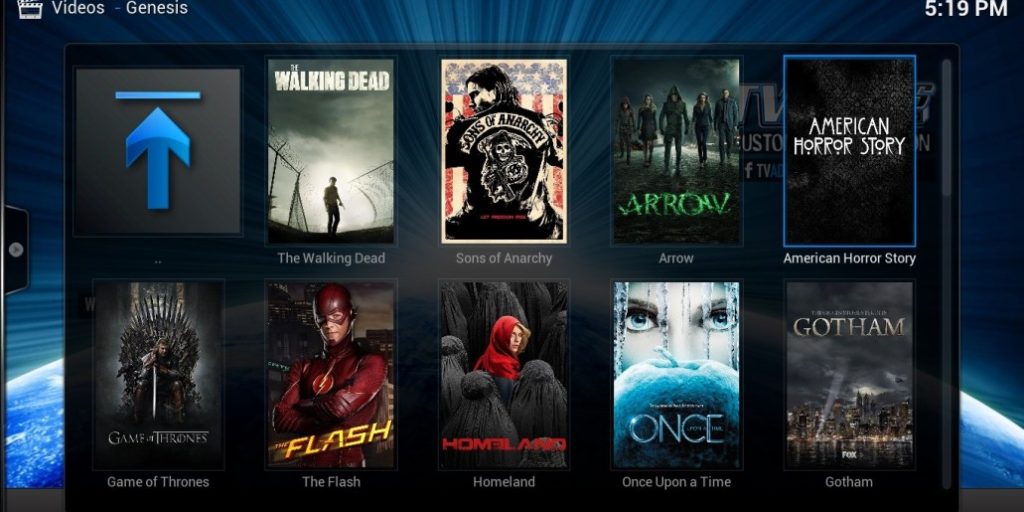
Raspberry Pi отлично подходит для создания собственного медиацентра. Вам понадобится любой телевизор, поддерживающий HDMI. Причём необязательно, чтобы телевизор был новым или «умным».
Поставьте на Raspberry Pi любой дистрибутив Linux на выбор. Затем загрузите и установите в него Kodi. Это великолепная программа для медиасервера, с удобным и стильным интерфейсом, кучей возможностей, плагинов и тем оформления. И к тому же бесплатная.
А если докупить ещё какой-нибудь пульт, подключающийся по Bluetooth, можно с удобством управлять программой прямо с дивана.
Kodi привносит на Raspberry Pi множество функций. С ним вы можете смотреть любые фильмы и сериалы, слушать музыку и любоваться фотографиями, подключаться практически к любым стриминговым сервисам, скачивать торренты, сёрфить по сети.
А если вам чего-то не хватает, загляните в репозиторий расширений Kodi — найдёте там ещё уйму всяких интересных штуковин.
3. Умный телевизор
 www.raspberrypi.org
www.raspberrypi.orgВ довесок к предыдущему пункту стоит сказать, что связка из Raspberry Pi и Kodi способна сделать умным вообще любой телевизор — даже тот старый ящик у вашей бабули. Для этого понадобится специальный аналоговый кабель (вроде такого).
Подключаем к старому телевизору Raspberry Pi с Linux и Kodi на борту, коннектим к одноплатнику пульт ДУ, и можно спокойно смотреть «Игру престолов» на даче. Не нужно везти за город огромную плазму — пользуемся тем, что есть на месте.
4. Музыкальный проигрыватель
 www.pimusicbox.com
www.pimusicbox.comЛюбите музыку? Если у вас имеется запасной комплект хороших колонок, можете подключить их к Raspberry Pi и превратить одноплатный компьютер в музыкальную станцию.
Для Raspberry Pi создан специальный дистрибутив под названием Pi MusicBox, который предоставляет множество интересных возможностей. С ним вы сможете стримить музыку из Spotify, SoundCloud, Google Music и слушать подкасты iTunes и gPodder. Воспроизводить локальные и сетевые музыкальные файлы в MP3, OGG, FLAC, AAC и наслаждаться тысячами радиостанций через TuneIn, Dirble, AudioAddict и SomaFM. А ещё скробблить на Last.fm.
Pi MusicBox поддерживает внешние звуковые карты USB — это важно для меломанов, поскольку встроенный звук у Raspberry Pi не лучшего качества.
5. Приставка для ретроигр

Современные AAA-проекты Raspberry Pi, конечно, не потянет, а вот старые добрые хиты для NES, SNES, Sega Master System, Genesis и прочие взлетят на нём на ура. Для Linux существует огромное количество эмуляторов классических консолей, которые легко установить в любой дистрибутив.
Либо вы можете не париться и сразу выбрать один из дистрибутивов, которые целиком заточены под эмуляцию классических игр. К примеру, Recalbox или RetroPie. Они оптимизированы для Raspberry Pi и поддерживают как современные контроллеры от PlayStation 3/4 и XBox 360/One, так и реплики классических (например, такую).
Для пущего олдскула рекомендуется запускать всё это добро на старом выпуклом экране аналогового телевизора, и вы сами не заметите, как слёзы ностальгии увлажнят бороду.
6. Клиент Steam Link
 www.techwiztime.com
www.techwiztime.comПроизводительность Raspberry Pi не позволяет играть на нём в особо требовательные игры. Но это не значит, что одноплатник для геймера бесполезен. Вам наверняка известно, что в клиенте Steam есть функция «Домашняя трансляция».
Работает она так: вы запускаете игру на своём мощном ПК, а затем изображение начинает транслироваться в реальном времени на другое устройство, с которого вы и будете управлять игрой.
В качестве такого устройства вполне может выступать Raspberry Pi. Подключите его к монитору или телевизору, подсоедините геймпады (лучше всего родной Steam Controller) и дайте доступ через Ethernet к вашей домашней локальной сети.
Затем установите приложение Steam Link, которое официально доступно на Raspberry Pi для системы Raspbian. Включите игру на ПК, начните трансляцию. И Rasbperry Pi превратится в своего рода консоль.
7. Сервер беспроводной печати
 reddit.com
reddit.comУстановите на ваш одноплатный компьютер любую систему по вашему вкусу (Raspbian или Debian отлично подойдут). Затем в системе установите пакеты Samba и CUPS. Подключите принтер к Raspberry Pi кабелем, и в настройках системы сделайте его сетевым.
Подсоединяем Raspberry Pi к Wi-Fi, и вот на вашем принтере можно печатать с любого компьютера или ноутбука в локальной сети.
А если доустановить в систему пакет avahi-discover, то у принтера появится поддержка функции Air Print. Через него можно будет печатать «по воздуху» с iPhone, iPad или Android.
8. Сетевой диск
 www.cnet.com
www.cnet.comNAS — это сетевое хранилище в компактном корпусе, которое позволяет легко создавать бэкапы и восстанавливать данные со всех ваших компьютеров в локальной сети. У него много преимуществ, но всё-таки это довольно дорогая штука. Raspberry Pi может всё то же дешевле.
Возьмите Raspberry Pi с установленным Linux на борту и подключите к нему несколько жёстких дисков. Можно использовать как интерфейс SATA, так и USB. Затем в настройках носителей сделайте их общедоступными для всех ваших компьютеров в локальной сети. Получится эдакий импровизированный NAS.
Теперь ваши данные будут в безопасности. Сохраняйте все документы, фотографии и прочие важные сведения на диски Raspberry Pi и будьте уверены, что с ними ничего не случится.
Встроенное средство архивации Windows 10 и другие программы для бэкапов умеют сохранять резервные копии на сетевые диски, так что процесс копирования можно полностью автоматизировать.
9. Собственное облако
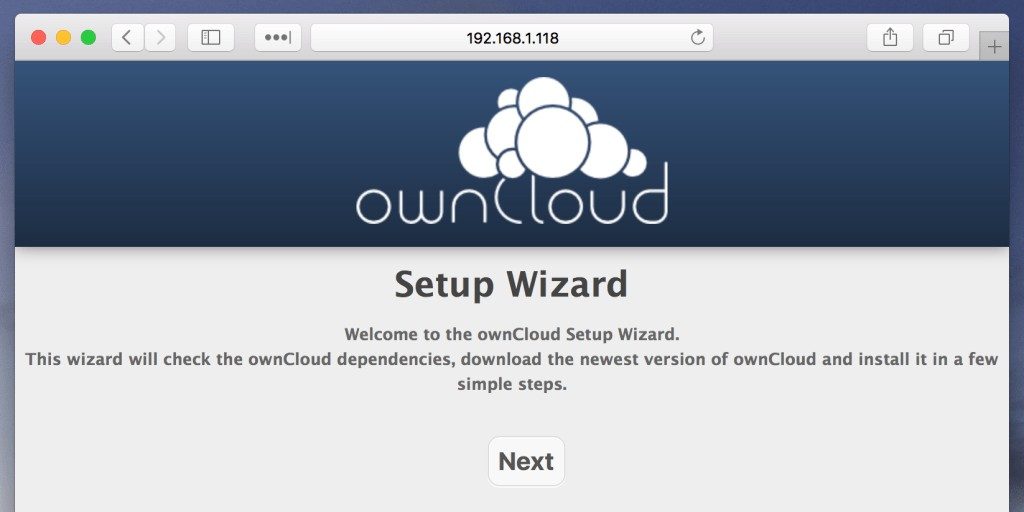
Итак, у вас появилось собственное сетевое хранилище. Почему бы не пойти дальше и не создать своё личное облако? Зачем зависеть от Google и Dropbox, которые просят денег за каждый лишний мегабайт?
Чтобы развернуть на Raspberry Pi свой облачный сервер, вам понадобится дистрибутив вроде Raspbian или Debian и специальное приложение ownCloud либо его аналог Nextcloud. У них есть и десктопные клиенты для всех платформ, и мобильные приложения.
Создав на Raspberry Pi облако, вы получите огромный простор для действий. Автоматическая синхронизация файлов на всех платформах, точно настраиваемая и очень быстрая. Хранилище для контактов и почты (прощай, Gmail). Хранилище для заметок (прощай, жадный Evernote). Вы можете даже развернуть свой сервис для управления задачами и работать на Raspberry Pi командой, как в каком-нибудь Trello.
10. Загрузчик торрентов
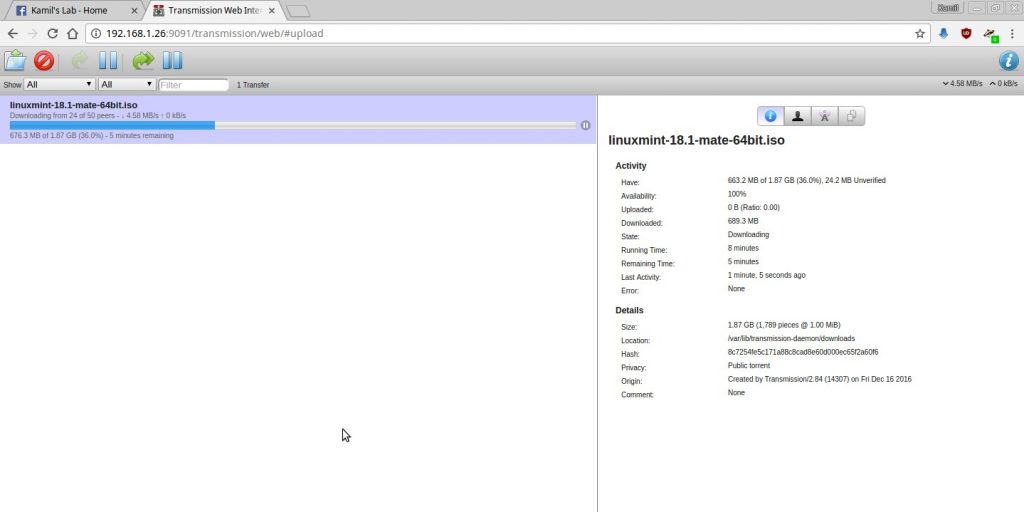 www.kamilslab.com
www.kamilslab.comТе, кто любит скачивать разные вещи с трекеров, могут превратить Raspberry Pi в универсальный загрузчик торрентов. Для этого понадобится, собственно, сам одноплатный компьютер, и один или несколько жёстких дисков, подключённых по USB либо SATA.
Установите на Raspberry Pi систему и торрент-клиент. Например, лёгкий Transmission или функциональный qBittorrent. Управлять ими можно с любого компьютера в домашней сети через веб-интерфейс в браузере.
Либо можно настроить клиент так, чтобы он автоматически забирал torrent-файлы из папки какого-нибудь облачного хранилища вроде Dropbox. Скидываете torrent-файл с любого устройства в папку, и устройство автоматически начнёт загрузку.
Кроме того, Raspberry Pi можно научить следить за изменениями раздач по RSS. Так что, когда выйдет новая серия какой-нибудь «Игры престолов», устройство самостоятельно скачает её, не дожидаясь вашей команды.
11. Маршрутизатор
 www.downey.io
www.downey.ioИз Rasbperry Pi можно сделать нечто вроде роутера, который будет блокировать рекламу на всех устройствах в вашей домашней сети. Установите на одноплатный компьютер специальное приложение под названием Pi-Hole, настройте, затем переведите Raspberry Pi в режим раздачи Wi-Fi. Возможно, вам придётся докупить внешний модуль Wi-Fi для Pi, если качество сигнала покажется неудовлетворительным.
Когда все ваши гаджеты будут подключаться к интернету через Pi-Hole, на них перестанет отображаться реклама. Баннеры в браузерах, всплывающие окна в приложениях на смартфонах или умных телевизорах — всё это будет заботливо вырезано.
Кроме того, Pi-Hole может блокировать нежелательные для вас сайты и показывать подробную статистику по расходам интернет-трафика.
А если немного поковыряться с настройкой, то с Raspberry Pi можно пропускать весь ваш трафик через VPN или TOR. Тогда вы забудете о постоянных блокировках.
12. Веб-сервер
 www.pimylifeup.com
www.pimylifeup.comУ вас есть собственный сайт, блог или что-то в этом духе, и вам надоело постоянно платить за хостинг? Почему бы не разместить своё творение на Raspberry Pi? Конечно, одноплатник вряд ли потянет огромный ресурс с миллионами посетителей, но если сайт у вас небольшой, устройство с ним справится.
Можете установить на Raspberry Pi Apache, PHP, MySQL, WordPress — любые инструменты, которые вам понадобятся, и миниатюрный компьютер станет вполне неплохим веб-сервером. Остаётся только приобрести у интернет-провайдера статический IP. Или даже обойтись без этого, воспользовавшись сервисом No-IP.com.
Это далеко не всё, что можно сделать с Raspberry Pi. Умельцы в Сети делают из него собственные метеостанции, системы видеонаблюдения, автоматические раздатчики корма для собак и удобрений для цветов, и даже огромных боевых роботов. Наконец, ничто не мешает задействовать Raspberry Pi для нескольких задач сразу — всё зависит только от ваших потребностей и фантазии.
Читайте также 🧐
lifehacker.ru
Что не так с Raspberry Pi / Habr
Raspberry Pi — невероятно популярное устройство, известное своей доступностью, универсальностью, возможностями и активным сообществом. Легко найти фанатские сайты и статьи, но большинство людей не знают о его слабых местах, пока сами не пострадают от них и не поищут информацию на форумах.
Постараюсь рассказать о некоторых вопросах, с которыми я столкнулся лично, а также о некоторых типичных проблемах, которые чаще всего появятся у людей, ничего не подозревающих об этом. И, наконец, почему я не рекомендую Pi для некоторых приложений, в частности, NAS-услуг, таких как NextCloudPi и Open Media Vault. Надеюсь, это сэкономит мне время, чтобы не повторять всё это на форумах.
У меня было много Raspberry Pi, и я использую их в течение многих лет. Когда в 2012 году появилась первая модель, это стало важной вехой на рынке одноплатников. Хотя уже существовало несколько хороших плат, таких как Beagleboard и Odroid, они были довольно дорогими, и только хардкорные любители могли их купить и проверить в деле.
Pi не такая мощная по сравнению с ними, но из-за потрясающей дешевизны буквально взорвала рынок. Блоги, платы расширения, множество личных проектов, тонны библиотек… Raspberry Pi первой достигла всего этого, и по сей день процветающее сообщество — самое большое преимущество Pi над другими платами.
Но сейчас 2019 год и пора осмотреться ещё раз. На мой взгляд, есть более открытые альтернативы лучшего качества по той же цене. Постараюсь объяснить.
Raspberry Pi снизила цену, срезав углы. В результате плата недостаточно производительна для некоторых задач, по сравнению с конкурентами. В частности, она плохо подходит для сетевых задач и по USB-функциональности.
Здесь стоит микросхема SMSC LAN9514, которая соединяется с SoC одним USB-каналом, действуя в качестве USB-to-Ethernet адаптера и USB-хаба одновременно. Таким образом, Ethernet и USB сидят на одном канале и конкурируют друг с другом, что противоречит типичному использованию NAS, когда что-то загружается по сети и сохраняется на USB-накопитель, не говоря уже о добавлении сюда RAID.
По этой же причине, даже когда в прошлом году они, наконец, выпустили модель с поддержкой Gigabit Ethernet, реальная сетевая производительность никогда даже близко не приближалась к гигабитной, а составляет максимум 40 МБ/с по чистой скорости и максимум 20 МБ/с, если идёт передача на USB-устройство. В то время уже были дешёвые платы с настоящим Gigabit Ethernet и USB3.
На самом деле Wi-Fi не идёт через SMSC, а подключается к чипу BCM4343 через SDIO, так что этого узкого места можно как-то избежать с помощью Wi-Fi. Впрочем, микросхема Wi-Fi не всесильна, ей придётся бороться с окружающими помехами, так что это не идеальная альтернатива.
По указанным причинам я бы не рекомендовал использовать Pi как NAS, будь то Open Media Vault или Nextcloud.
Если вы участвовали в спорах о свободе ПО, то главная проблема в наших системах Linux — двоичные блобы с закрытым исходным кодом. Не буду вдаваться в подробности, но проблема в том, что эти части системы невозможно проверить, а они имеют доступ ко всему, что происходит в устройстве. Это породило большие open source проекты, такие как Android Replicant, призванные освободить наши системы от любых двоичных блобов: болезненный, утомительный и медленный процесс.
Аналогичная проблема у Raspberry Pi, где CPU и GPU встроены в тот же чип BCM2837B0. Центральный процессор представляет собой 64-разрядный четырёхъядерный ARM A53 на 1400 МГц (в Pi 3B), а графический — двухъядерный 32-разрядный VideoCore IV с частотой 400 МГц. Интеграция CPU и GPU популярна в мобильном мире, потому что снижает цену и энергопотребление. Конкуренты NXP iMX и Allwinner используют аналогичный подход.
Таким образом, в последнем Pi шесть ядер, но только четыре из них ARM. На процессоре работает Linux, но вас может удивить, что Linux на данном устройстве — гражданин второго класса. Ядра GPU работают под управлением операционной системы реального времени ThreadX. Эта ОС с закрытыми исходниками управляет системой без ведома ядра Linux.
В начале загрузки Raspberry Pi процессор полностью отключен (технически в состоянии reset) и именно GPU запускает систему. Можете взглянуть на папку /boot — и найдёте бинарные блобы, с помощью которых GPU запускает процессор и собственную ThreadX OS (bootcode.bin и start.elf). Подробнее о процессе загрузки см. здесь.
Именно GPU монтирует SD-карту, загружает эти блобы и читает конфигурацию из текстового файла config.txt, который мы редактируем, чтобы настроить параметры видео или разогнать GPU. Linux тут не участвует.
Когда GPU позволит CPU загрузить ядро Linux, он не просто уходит со сцены, работая лишь как графический процессор. Нет, GPU по-прежнему главный. Вы когда-нибудь думали, кто выводит эти логотипы, когда Pi подключается к HDMI? Или эти символы молнии или температуры в предупреждающих значках? Вот именно, это делает система ThreadX на GPU, а Linux вообще не знает, что происходит.
Мы не можем знать всей функциональности GPU, но знаем кое-что, за что он отвечает. Для данной статьи важно то, что ThreadX отслеживает снижение напряжение — широко распространённая проблема, как мы увидим дальше, и снижает частоту процессора, чтобы предотвратить сбой процессора и зависание. Поэтому у людей устройства работают на частоте 600 МГц вместо 1400 МГц, в лучшем случае. Такое дросселирование начинается на 4,65 В и его также может инициировать температура. В то же время Linux по-прежнему думает, что система нормально работает на полной частоте.
Это только то, что мы видим. Поскольку основная ОС проприетарна, у нас нет способа узнать, что ещё она делает или способна делать, поэтому всегда остаётся проблема с приватностью.
Существует по крайней мере один патент, включенный в блоб с закрытым исходным кодом, который запрещает открытие кода по крайней мере до 2025 года, но мы не знаем, будет ли это сделано даже тогда. Были попытки реверс-инжиниринга VideoCore IV и создания open source прошивки для него. К сожалению, проект умер прежде, чем выдал что-то полезное. Как и с блобами Android, это невероятно трудная работа.
Это не техническая ошибка Raspberry Pi, а скорее типичная ошибка пользователя.
Первая модель едва использовала 80 мА, но каждое новое поколение становилось всё более мощным, и по этой причине более энергозатратным. Кроме того, многие пользователи подключают USB-устройства, которые также потребляют энергию, если не поставляются с собственными источниками питания.
Разъём microUSB первоначально был рассчитан только на 1,8 A, и хотя это старый стандарт, и вы можете найти зарядные устройства, которые выдают больше, поэтому многие люди пытаются использовать старые зарядные устройства телефона на 1 A или купить в интернете дешёвые адаптеры для питания своих «малинок». Но Pi — это компьютер, и он требует качественного, стабилизированного электропитания, которое обеспечивает стабильные 5 В на входе с силой тока до 2,5 A. Нужен не только пристойный трансформатор, но и качественное соединение (или произойдёт падение напряжения), но более важно, что нужен хороший кабель, иначе сильно упадёт напряжение по нему. Плохие кабели встречаются ещё чаще, чем нестабильные источники напряжения, поэтому обязательно используйте хороший кабель: возможно, 20AWG или аналогичный, или просто купите официальный источник питания. Вывод в том, что не любое зарядное устройство USB будет работать должным образом, даже если это 2.5A 5V.
Добавьте это к тому, что мы обсуждали в прошлом разделе, и начнёте понимать общую картину. Большинство пользователей работают на своих устройствах с пониженной частотой, и GPU скрывает это от них, поэтому они фактически работают с пониженной частотой 600 МГц: почти так же, как ARMv6 на самом первом Pi.
Во многих случаях усилий GPU недостаточно, и система случайным образом выходит из строя или просто зависает, возможно, повреждая данные или повреждая SD-карту. Это обычно случается под нагрузкой, то есть когда транзисторам требуется максимальное питание. Затем пользователь приходит на форумы и жалуется: мой блок питания в порядке, я запускал это и то, и ничего не сбойнуло. Конечно, это неправда, но часто они в это не верят.
На мой взгляд, здесь то, что японцы могут назвать Poka Yoke, то есть мы должны проектировать такие системы, которые по своему дизайну не дадут пользователю выстрелить себе в ногу. Опять же, официальный источник питания очень хорошего качества для своей цены, и я очень его рекомендую.
Мне не нравится, что скрытая проприетарная система понижает частоту вне нашего контроля. Лучше бы система зависала: тогда сразу видно, что происходит, и человек может заменить блок питания. По-моему, это лучше, чем обманывать пользователей и заставлять их жаловаться по всему интернету. Трудно представить себе причину, по которой разработчики Pi сделали бы это, если бы не скрывали проблему Poka Yoke.
Это заняло слишком много времени, но мы всё-таки сумели залоггировать проблему на уровне ядра. Если видите такое сообщение в системных логах:
kern :crit : [ 1701.464833 2.116656] Under-voltage detected! (0x00050005) kern :info : [ 1707.668180 6.203347] Voltage normalised (0x00000000
то у вас происходит понижение напряжения. Хорошо, что сейчас Linux фиксирует хотя бы такую информацию, но если мы хотим узнать больше, нужен прямой доступ к GPU.
Команда vcgencmd может получить от прошивки ThreadX информацию о системе.
# vcgencmd get_config int
arm_freq=1000
core_freq=500
sdram_freq=600
over_voltage=6
disable_overscan=1
force_pwm_open=1Можно использовать команды
vcgencmd measure_clock arm и vcgencmd measure_volts для проверки реальной частоты и напряжения. Вот пример выходных данных скрипта мониторинга от tkaiser.# With a crappy PSU and/or Micro USB cable output looks like this
# on a RPi 3:
#
# 44.0'C 600 MHz 1010000000000000000 1.2V
# 44.5'C 600 MHz 1010000000000000000 1.2V
# 44.0'C 600 MHz 1010000000000000101 1.2V
# 44.0'C 600 MHz 1010000000000000101 1.2V
# 44.0'C 600 MHz 1010000000000000101 1.2V
# 44.5'C 600 MHz 1010000000000000000 1.2V
# 45.1'C 600 MHz 1010000000000000101 1.2V
#
# With an ok-ish cable it looks like this (when running cpuburn-a53):
#
# 48.3'C 1200 MHz 0000000000000000000 1.3312V
# 48.3'C 1200 MHz 0000000000000000000 1.3312V
# 48.3'C 1200 MHz 0000000000000000000 1.3312V
# 48.3'C 1200 MHz 0000000000000000000 1.3312V
# 50.5'C 1200 MHz 0000000000000000000 1.3312V
# 56.4'C 600 MHz 0000000000000000000 1.2V
# 54.8'C 600 MHz 1010000000000000101 1.2V
# 55.3'C 600 MHz 1010000000000000101 1.2V
# 55.8'C 600 MHz 1010000000000000101 1.3312V
# 53.7'C 600 MHz 1010000000000000101 1.2V
# 51.5'C 600 MHz 1010000000000000101 1.2V
# 51.0'C 600 MHz 1010000000000000101 1.2V
#
# And only by bypassing the crappy connector you can enjoy RPi 3
# performing as it should (please note, there's a heatsink on my RPi
# -- without throttling would start and then reported clockspeed
# numbers start to get funny):
#
# 75.2'C 1200 MHz 1010000000000000000 1.3250V
# 75.8'C 1200 MHz 1010000000000000000 1.3250V
# 75.8'C 1200 MHz 1010000000000000000 1.3250V
# 76.3'C 1200 MHz 1010000000000000000 1.3250V
# 76.3'C 1200 MHz 1010000000000000000 1.3250V
# 73.6'C 1200 MHz 1010000000000000000 1.3250V
# 72.0'C 1200 MHz 1010000000000000000 1.3250V
# 70.4'C 1200 MHz 1010000000000000000 1.3250V
#
# Now with a pillow on top for some throttling:
#
# 82.2'C 1200/ 947 MHz 1110000000000000010 1.3250V
# 82.7'C 1200/ 933 MHz 1110000000000000010 1.3250V
# 82.7'C 1200/ 931 MHz 1110000000000000010 1.3250V
# 82.7'C 1200/ 918 MHz 1110000000000000010 1.3250V
# 82.2'C 1200/ 935 MHz 1110000000000000010 1.3250V
# 79.9'C 1200/1163 MHz 1110000000000000000 1.3250V
# 75.8'C 1200 MHz 1110000000000000000 1.3250V
#
# And here on RPi 2 with crappy USB cable and some load
#
# 50.8'C 900 MHz 1010000000000000000 1.3125V
# 49.8'C 900 MHz 1010000000000000000 1.3125V
# 49.8'C 900/ 600 MHz 1010000000000000101 1.2V
# 49.8'C 900/ 600 MHz 1010000000000000101 1.2V
# 48.7'C 900/ 600 MHz 1010000000000000101 1.2V
# 49.2'C 900/ 600 MHz 1010000000000000101 1.2V
# 48.7'C 900 MHz 1010000000000000000 1.3125V
# 46.5'C 900 MHz 1010000000000000000 1.3125V
#
# The funny thing is that while the kernel thinks it's running
# with 900 MHz (performance governor) in reality the 'firmware'
# throttles down to 600 MHz but no one knows :)Я действительно думаю, что Raspberry Pi стал очень важным событием в истории одноплатных компьютеров, но сегодня он отстаёт с точки зрения качества, производительности и открытости. Есть доступные альтернативы, где разработчики уделили больше внимания этим вопросам.
Несмотря на это, я всё равно использую Raspberry Pi, помогая пользователям установить собственный облачный хостинг. Учитывая популярность этой платы, для меня есть смысл поддерживать её до тех пор, пока она полезна людям.
habr.com
Raspberry Pi — что можно сделать на основе «малинки»? / Medgadgets corporate blog / Habr
Мини-ПК Raspberry Pi смог быстро стать популярной платформой для разного рода проектов — как коммерческих, так и не очень. Тому есть несколько причин, среди которых — низкая цена компьютера, его относительная универсальность и открытость.
Как результат — интересные проекты стали появляться с завидной регулярностью, и часть таких проектов представлены в этой подборке. Здесь есть и вполне серьезные системы, и проекты, которые можно назвать развлекательными, из серии «а почему бы и нет?».
Суперкомпьютер на базе Raspberry Pi и Lego
Одним из наиболее интересных проектов на основе «малинки» является суперкомпьютер из 64 Raspberry Pi. В качестве элементов для создания «серверных шкафов» послужил обычный конструктор Lego.
В качестве ПЗУ для этой системы использовались карты памяти формата SD, объемом в 16 ГБ. Такие карты были установлены в каждую «малинку».
Как сделать нечто подобное? Подробнейшая инструкция от создателя, профессора университета Саутгемптона Саймона Кокса — по этой ссылке.
Метеозонд на основе Pi
Компьютерный энтузиаст Дейв Акерман решил использовать собственный мини-ПК для создания метеозонда, с возможностью получения фотографий из стратосферы. Подробный отчет здесь.
Через несколько месяцев работы Дейв действительно смог запустить свой зонд, который пролетел более 30 километров, работал при температурах -50С в очень разреженной атмосфере (1% от стандарта).
Зонд фиксировал все необходимые параметры, включая температуру, влажность, плотность, высоту над уровнем моря. Также фиксировались координаты. Кроме всего прочего, использовалась и фотокамера, при помощи которой удалось получить много отличных снимков.
Интернет-телефон
На основе «малинки» был усовершенствован обычный стационарный телефон с дисковым номеронабирателем. Вместо обычной платы разработчик установил Raspberry Pi.
После ряда манипуляций у разработчика получилось создать Skype-телефон, как автономное устройство, без необходимости использовать подключение к обычному компьютеру.
Вот, как это выглядит и работает:
Игровая станция
Это проект хабрапользователя wwakabobik. Интереснейшее устройство, которое позволяет играть в целый ряд старых игр для большого количества консолей, включая NES, SNES, Sega Genesis, PlayStation, а так же SCUMMVM, zxspectrum.
Автор писал, что «вся система базируется на порте RetroArch, основанной на библиотеке libretro, позволяющей использовать эмуляторы различных приставок». Что касается графической оболочки, то использовалась EmulationStation, также RetroPie.
Планшет на основе Raspberry
У этого планшета интересное название — PiPad, а в качестве материала для корпуса использовалось дерево. Выглядит все это вот так:
Диагональ дисплея планшета составляет 10 дюймов. Ну, а все остальные характеристики совпадают с характеристиками самой «малинки». Правда, тут уже не пара часов работы, а основательный труд. Подробная инструкция создания планшета на основе «малинки» внутри.
В качестве ОС используется Raspbian Linux с XBMC.
Настенный календарь-органайзер
Пользователь Instructables с ником Piney создал полезный гаджет для себя — настенный интерактивный календарь, с возможностью добавления задач и событий.
Программной платформой служит обычный Google Calendar, все данные из которого транслируются по WiFi на это настенное устройство.
Подробная инструкция о том, как создать нечто подобное — вот.
Собственная радиостанция
Не знаю, насколько это легально, но проект действительно интересный. Тем, кому всегда хотелось стать ди-джеем на собственной радиостанции, посвящается.
Правда, покрытие такой радиостанции относительно небольшое: площадь, равная площади стадиона.
DVD ченжер
Человеку, который создал эту штуку, просто надоело постоянно менять DVD-диски. В результате появился этот проект, который сделан просто потому, что его можно было сделать. Почему бы и нет?
Система освещения для Рождества
До Нового Года и Рождества осталось не так много времени, поэтому, если есть лишняя «малинка», можно создать систему освещения для собственного дома или квартиры. Как сделать такую систему, рассказано вот здесь. А ниже — видео, где показано, как это работает.
В общем-то, сфера использования Raspberry Pi очень широка, гораздо шире, чем создание фоторамок и ноутбуков. Разработчики стараются совершенствовать свое устройство, выпуская новые, обновленные версии мини-ПК и дополнительные модули к нему. К примеру, летом вышел Raspberry Pi B+, на днях компания представила дисплей для «малинки». А через некоторое время (к сожалению, более определенно сказать нельзя) планируется и выпуск Raspberry Pi А+.
habr.com
5 способов полезного использования Raspberry Pi / Habr
Привет Хабр.Raspberry Pi наверное есть дома почти у каждого, и рискну предположить, что у многих она валяется без дела. А ведь Raspberry это не только ценный мех, но и вполне мощный fanless-компьютер с Linux. Сегодня мы рассмотрим полезные возможности Raspberry Pi, для использования которых код писать не придется совсем.
Для тех кому интересно, подробности под катом. Статья рассчитана для начинающих.
Примечание: статья рассчитана для начинающих, но имеющих хотя бы базовые понятия о том, что такое IP-адрес, как зайти на Raspberry Pi по SSH с помощью putty или любого другого терминала, и как редактировать файлы редактором nano. В качестве эксперимента, в этот раз я не буду «грузить» читателей кодом для Python, программирования здесь не будет совсем. Для всего ниженаписанного будет достаточно лишь командной строки. Насколько такой формат востребован, буду смотреть по оценкам текста.
Разумеется, я не буду рассматривать совсем уж очевидные вещи типа FTP-сервера или сетевой шары. Ниже я постарался выделить что-то более-менее полезное и оригинальное.
Перед тем, как мы будем что-то устанавливать, важный совет: правильный блок питания (лучше фирменный на 2.5А, а не noname-зарядка от телефона) и радиатор на процессор крайне важны для стабильной работы Raspberry Pi. Без этого Raspberry может зависать, могут появляться ошибки копирования файлов и пр. Коварность таких ошибок в том, что проявляются они только изредка, например при пиковой загрузке CPU или в момент записи больших файлов на SD-карту.
Перед установкой каких-либо компонентов желательно обновить систему, иначе старые адреса для команды apt могут не сработать:
sudo apt-get updateТеперь можно приступать к установке и настройке.
1. WiFi точка доступа
Raspberry Pi легко превратить в беспроводную точку доступа, причем ничего докупать не придется, WiFi «на борту» уже есть. Для этого необходимо установить 2 компонента: hostapd (Host access point daemon, сервис точки доступа) и dnsmasq (DNS/DHCP-сервер).
Устанавливаем dnsmasq и hostapd:
sudo apt-get install dnsmasq hostapdЗадаем статический IP-адрес, который будет иметь Raspberry Pi в WiFi-сети. Для этого нужно отредактировать файл dhcpcd.conf, введя команду sudo nano /etc/dhcpcd.conf. В файл нужно добавить следующие строки:
interface wlan0
static ip_address=198.51.100.100/24
nohook wpa_supplicant
Как можно видеть, в WiFi-сети наша Raspberry Pi будет иметь адрес 198.51.100.100 (это важно запомнить, если на ней будет работать какой-то сервер, адрес которого нужно будет ввести в браузере).
Далее, мы должны активировать IP forwarding, для чего выполняем команду sudo nano /etc/sysctl.conf и раскомментируем строку net.ipv4.ip_forward=1.
Теперь нужно настроить DHCP-сервер — он будет раздавать IP-адреса подключаемым устройствам. Вводим команду sudo nano /etc/dnsmasq.conf и добавляем следующие строки:
interface=wlan0
dhcp-range=198.51.100.1,198.51.100.99,255.255.255.0,24h
Как можно видеть, подключаемые устройства будут иметь IP-адреса в диапазоне 198.51.100.1… 198.51.100.99.
Наконец, настало время настроить Wi-Fi. Редактируем файл /etc/default/hostapd и вводим там строку DAEMON_CONF=»/etc/hostapd/hostapd.conf». Теперь отредактируем файл hostapd.conf, введя команду sudo nano /etc/hostapd/hostapd.conf.
Вводим параметры точки доступа:
interface=wlan0
driver=nl80211
ssid=Raspberry Pi
hw_mode=g
channel=7
wmm_enabled=0
macaddr_acl=0
auth_algs=1
ignore_broadcast_ssid=0
wpa=2
wpa_passphrase=12345678
wpa_key_mgmt=WPA-PSK
wpa_pairwise=TKIP
rsn_pairwise=CCMPЗдесь важно обратить внимание на параметры «ssid» (имя точки доступа), «wpa_passphrase» (пароль), «channel» (номер канала) и «hw_mode» (режим работы, a = IEEE 802.11a, 5 GHz, b = IEEE 802.11b, 2.4 GHz, g = IEEE 802.11g, 2.4 GHz). К сожалению, автоматического выбора канала нет, так что наименее занятый канал WiFi придется выбрать самостоятельно.
Важно: в этом тестовом примере указан пароль 12345678, в реальной точке доступа нужно использовать что-то посложнее. Существуют программы, осуществляющие перебор паролей по словарю, и точку доступа с простым паролем могут взломать. Ну а расшаривать интернет посторонним при современных законах может быть чревато.
Все готово, можно активировать все сервисы.
sudo systemctl unmask hostapd
sudo systemctl enable hostapd
sudo systemctl start hostapd
sudo systemctl reload dnsmasqТеперь мы должны уже увидеть новую WiFi-точку доступа в списке сетей. Но чтобы в ней появился интернет, необходимо активировать перенаправление пакетов из Ethernet в WLAN, для чего вводим команду sudo nano /etc/rc.local и добавляем строку настройки iptables:
sudo iptables -t nat -A POSTROUTING -o eth0 -j MASQUERADE
Теперь все. Перезагружаем Raspberry Pi, и если все было сделано правильно, мы можем увидеть точку доступа и подключиться к ней.
Как можно видеть, скорость не так уж плоха, и пользоваться таким WiFi вполне можно.
Кстати, небольшой совет: поменять сетевое имя Raspberry Pi можно, выполнив команду sudo raspi-config. По умолчанию оно равно (сюрприз:) raspberrypi. Это наверно общеизвестно. Однако не все знают, что это имя доступно и в локальной сети, но к нему нужно добавить «.local». Например, зайти на Raspberry Pi по SSH можно, введя команду putty [email protected]. Тут правда, есть один нюанс: это работает в Windows и в Linux, но не работает в Android — там по-прежнему придется вводить IP-адрес вручную.
2. Медиа-сервер
Существует 1001 способ сделать медиа-сервер на Raspberry Pi, я рассмотрю лишь самый простой. Допустим, у нас есть любимая коллекция MP3-файлов, и мы хотим, чтобы она была доступна в локальной сети для всех медиа-устройств. Мы поставим на Raspberry Pi сервер MiniDLNA, который может сделать это для нас.
Для установки введем команду sudo apt-get install minidlna. После чего нужно настроить конфиг, введя команду sudo nano /etc/minidlna.conf. Там необходимо добавить лишь одну строку, указывающую путь к нашим файлам: media_dir=/home/pi/MP3 (путь разумеется, может быть другим). Закрыв файл, перезапускаем сервис:
sudo systemctl restart minidlna
Если мы все сделали правильно, мы получим готовый медиа-сервер в локальной сети, с которого можно играть музыку через настольное WiFi-радио или через VLC-Player в Android:
Совет: загружать файлы на Raspberry Pi очень удобно с помощью WinSCP — эта программа позволяет работать с папками RPi также легко, как и с локальными.
3. SDR приемник
Если у нас есть приемник RTL-SDR или SDRPlay, мы можем использовать его на Raspberry Pi с помощью программы GQRX или CubicSDR. Это позволит иметь автономный и бесшумный SDR-приемник, способный работать даже круглосуточно.
Прошу прощения за качество скриншота с экрана телевизора:
С помощью RTL-SDR или SDRPlay возможно принимать различные радиосигналы с частотой до 1ГГц (даже чуть выше). К примеру, можно слушать не только обычное FM-радио, но и переговоры пилотов или других служб. Кстати, радиолюбители с помощью Raspberry Pi вполне могут принимать, декодировать и отправлять на сервер сигналы WSPR и других цифровых режимов.
Подробное рассмотрение SDR-радио выходит за рамки этой статьи, подробнее можно почитать здесь.
4. Сервер для «умного дома»
Тем, кто хочет сделать свой дом более «умным», можно воспользоваться бесплатной программой OpenHAB.
Это даже не то, чтобы просто программа, а целый фреймворк, имеющий различные плагины, скрипты, позволяющий управлять различными устройствами (Z-Wave, Philips Hue и др). Желающие могут изучить подробнее оф.сайт https://www.openhab.org.
Кстати, раз уж зашла речь об «умном доме», на Raspberry Pi вполне может работать MQTT-сервер, который может использоваться различными локальными устройствами.
5. Клиент для FlightRadar24
Если вы любитель авиации, и живете в регионе где покрытие FlightRadar оставляет желать лучшего, можно помочь сообществу и всем путешественникам, установив приемник у себя. Для этого достаточно лишь RTL-SDR-приемника и Raspberry Pi. Как бонус, вы получите бесплатный доступ к Pro-аккаунту FlightRadar24.
Подробная инструкция уже публиковалась на Хабре.
Заключение
Разумеется, здесь перечислено далеко не все. Raspberry Pi имеет неплохую вычислительную мощность, и может использоваться в абсолютно разных задачах, от ретро-игровой консоли или видеонаблюдения, до распознавания автомобильных номеров или даже как сервис для астрономической all-sky камеры для наблюдения за метеорами.
Кстати, написанное актуально не только для Raspberry Pi, но и для различных «клонов» (Asus Tinkerboard, Nano Pi и пр), все программы скорее всего заработают и там.
Всем удачных экспериментов.
Продолжение доступно во второй части.
habr.com
Raspberry Pi для начинающих | Занимательная робототехника
Не знаете, с чего начать изучение Raspberry Pi? Проект «Занимательная робототехника» представляет учебный курс «Raspberry Pi: первое знакомство».
Уроки включают текстовые инструкции, фотографии и обучающие видео. В каждом уроке вы найдете список необходимых компонентов и листинг программы. Курс ориентирован на начинающих, чтобы к нему приступить, не нужны никакие дополнительные сведения из электротехники или робототехники.
Краткие сведения о Raspberry Pi
Что такое Raspberry Pi?
Raspberry Pi – одноплатный компьютер, то есть различные части компьютера, которые обычно располагаются на отдельных платах, здесь представлены на одной. К тому же эта плата имеет относительно небольшой размер — примерно 8,5*5,5 см.
В названии продукта объединены Raspberry – малина и Pi – число Пи. Изображение малины стало логотипом проекта.
Raspberry Pi — недорогая платформа — ее рекомендованная цена составляет всего $35, а для новейшей версии A+ вообще $20.
Продажа «малины» началась сравнительно недавно — в начале 2012 г., сегодня это наиболее популярная платформа своей области, продано уже более 3,5 млн экземпляров Raspberry Pi.
Подробнее об Raspberry Pi читайте в нашей публикации «Raspberry Pi – что за фрукт?»
Как связаны Raspberry Pi и роботы?
Raspberry Pi часто используется как мозг робота, домашний сервер или просто компьютер.
Raspberry Pi в образовании
Изначально проект создавался как образовательный, Raspberry Pi отлично подходит для изучения основ электроники. На основе Raspberry Pi создано множество компьютерных классов. Однако сегодня его назначение вышло за только образовательное.
Что нужно для начала работы с Raspberry Pi?
Чтобы начать работу с Raspberry Pi помимо самой платы вам понадобится:
- SD-карта, с которой вы загрузите операционную систему; производитель рекомендует использовать карту от 8 до 32 Gb, реально работает и на меньших картах;
- монитор или телевизор с разъемами HDMI, DVI или RCA (только для моделей A и B), и, соответственно, кабель HDMI-HDMI, HDMI-DVI или RCA-RCA, также можно использовать HDMI-VGA преобразователь;
- USB-клавиатура;
- USB-мышь
- кабель питания или аккумулятор micro-USB
Raspberry Pi поставляется без ОС, ее нужно скачать с сайта производителя и загрузить на SD карту.
Модификации Raspberry Pi
Raspberry Pi выпущена в трех вариация: A, A+, B и B+. Наиболее популярна модель B, B+ набирает популярность, так как выпущена недавно. Самая новая и дешевая версия А+ из-за своей цены, возможно, станет хитом.
Он-лайн курс «Raspberry Pi: первое знакомство»
Урок 1. Устройство и установка ОС Raspbian
На первом уроке рассматривается устройство Raspberry Pi, установка операционной системы Raspbian, подключение, включение и выключение Raspberry Pi.
Текст и видео урока «Устройство и установка ОС на Raspberry Pi«.
Урок 2. Подключение к Интернету, программы из Pi Store и LibreOffice
На этом уроке вы настроите подключение Raspberry Pi к интернету через кабель LAN или WiFi-адаптер, научитесь скачивать программы через каталог Pi Store, в частности установите бесплатный офисный пакет LibreOffice.
Текст и видео урока «Интернет, программы из Pi Store и LibreOffice на Raspberry Pi».
Урок 3. Консоль, утилита apt-get, скриншоты, удаленное управление
В этом уроке вы научитесь работать с Linux-консолью, скачивать программы с помощью утилиты apt-get, делать скриншоты с помощью утилиты scrot и удаленно управлять Raspberry Pi c помощью системы VNC.
Текст и видео урока «Консоль, утилита apt-get, скриншоты, удаленное управление Raspberry Pi«.
Урок 4. Работа с GPIO, мигание светодиодом, Python
На этом уроке вы подключите светодиод и кнопку с помощью GPIO-портов, имеющихся на Raspberry Pi.
Текст и видео урока «Raspberry Pi: Работа с GPIO, мигание светодиодом, Python«.
Где купить Raspberry Pi
Raspberry Pi и наборы с ней можно купить у официальных дилеров и их партнеров и в многочисленных интернет-магазинах.
Наиболее привлекательные цены, постоянные спецпредложения и бесплатная доставка на сайтах китайских магазинов AliExpress и DealExtreme. Если нет времени ждать посылку из Китая, Raspberry Pi купить можно в интернет-магазине Амперка. Также можно купить образовательный набор с Raspberry Pi.
Будьте аккуратны при выборе – в продаже имеются разные модели A, A+, B и B+, а также новая Raspberry Pi Zero.
Курс будет пополняться дополнительными уроками. Подпишитесь на нас ВКонтакте или Facebook, чтобы быть в курсе обновлений.
Если вам понравился курс «Raspberry Pi: первое знакомство» или наш проект в целом, то вы можете поддержать нас:
Возможно, вас также заинтересует наш курс «Ардуино для начинающих«
Автор: Александр А. Гагарин.
edurobots.ru
Raspberry Pi Model 3 B
Здравствуйте друзья
После того, как я испытал возможности системы управления умным домом Domoticz на своем настольном компьютере и убедился в том, что она отлично дополняет, а где и заменяет Mi Home — штатную систему Xiaomi — я решил приобрести для нее отдельный одноплатный компьютер — Raspberry Pi. И в этом обзоре я расскажу про свой опыт.
Вступление
Для тех кто не читал мой первый обзор про Domoticz — Domoticz + Xiaomi — строим умный дом, введение. Буквально после первых удачных экспериментов, я загорелся идеей отдельной аппаратной базы для нее, в качестве рабочей платформы настольный ПК не подходит. Выбор свой я остановил, после штудирования пабликов — на Raspberry Pi Model 3 B — компактный но мощный одноплатный компьютер на базе Soc процессора BCM2837 с 4 ядрами Cortex-A53, работающим на частоте 1.2GHz, 1GB ОЗУ и беспроводными модулями Wi-Fi и Bluetoth 4.1.
Комплект
В свой заказ я включил 4 позиции —
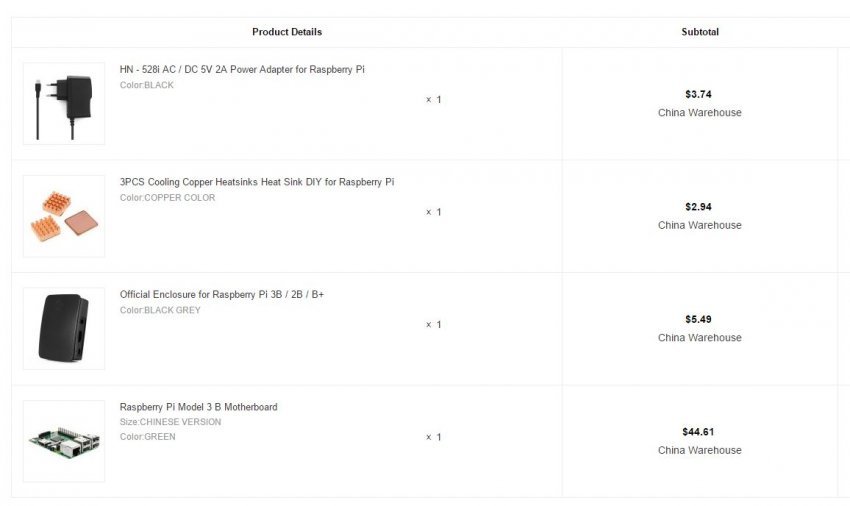
Raspberry Pi Model 3 B Motherboard — страница товара
Что интересно в магазине имеется две модификации — китайская и английская. На момент покупки китайская стоила на 7 долларов дешевле, ее я и взял. Чего там китайского — честно говоря для меня загадка.
Корпус для Raspberry Pi Model 3 B — страница товара
Блок питания HN — 528i AC / DC 5V 2A — страница товара
Медные радиаторы для Raspberry Pi — страница товара
Еще для полного комплекта вам понадобится microSD карта — не менее 4 GB и HDMI кабель. У меня в загашнике был и кабель и карта на 32 ГБ, потому покупать не стал.
Что в посылке
Через положенный срок — чуть более двух недель, курьер принес посылку с моим заказом.

Рассмотрим подробнее. Блок питания с вилкой Тип С и разъемом micro-USB.

Заявленный максимальный ток — 2А при напряжении 5 В.

Тестовое включение с нагрузкой в 2А — показывает некоторое проседание напряжения, но в пределах допустимого, блок питания — более-менее честный.

Комплект из трех медных радиаторов в пакетике, для пассивного охлаждения.

Все радиаторы имеют квадтарную форму, два радиатора с штырями и длиной стороны около 12 мм и один плоский со стороной около 15 мм.

Корпус из темного пластика с выдавленным изображением ягоды малины на крышке

Размеры корпуса — примерно 90 на 65 мм
 |  |
Корпус разбирается на 5 частей — держится все защелках, никаких винтов.

С аксессуарами покончено — пора переходить к самому главному
RASPBERRY PI 3 MODEL B
Raspberry Pi 3 Model B является прямым наследником Raspberry Pi 2 Model B. Плата полностью совместима с предшественником, но наделена большей производительностью и новыми средствами коммуникации:
64-х битным четырёхядерным процессором ARM Cortex-A53 с тактовой частотой 1,2 ГГц на однокристальном чипе Broadcom BCM2837; встроенными Wi-Fi 802.11n и Bluetooth 4.1.
Кроме того, процессор имеет архитектуру ARMv53, а значит вы сможете использовать любимую операционную систему: Debian Wheezy, Ubuntu Mate, Fedora Remix и даже MS Windows 10.

Технические характеристики подробнее
CPU — Broadcom BCM2837, ARM Cortex-A53 Quad Core, 1.2 GHz
Количество ядер процессора — 4
GPU — VideoCore IV 3D
RAM — 1 GB
Хранилище — microSD
Сетевые возможности
Ethernet 10/100
WiFi 2.4G 150 mb/s
Видео вывод — HDMI
USB порты — 4
Беспроводные возможности — Bluetooth
Аудио вывод — 3,5 Jack
85,6 х 53,98 х 17мм, 45 грамм

В коробке имеется документация и буклет по быстрой установке — кстати на английском языке, а так же пакет из плотной коричневой бумаги с компьютером.
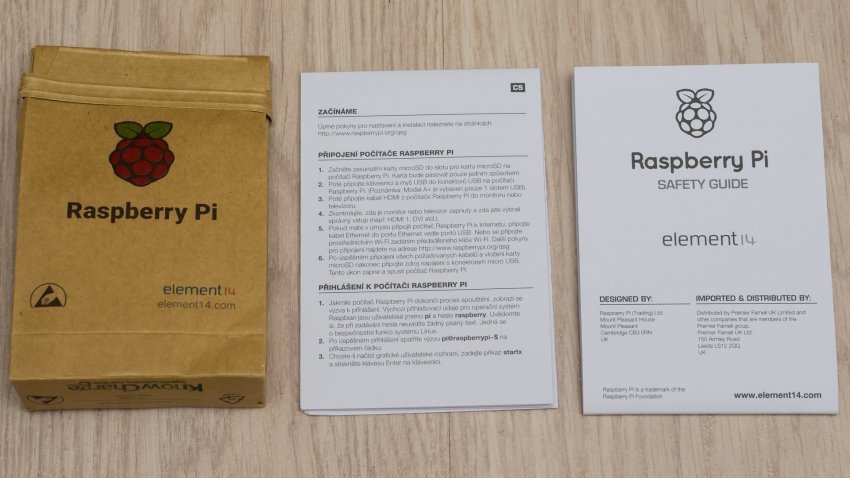
На одной из длинных сторон компьютера размещены порты micro USB для питания, полноразмерный порт HDMI, CSI-2 Camera port — для подключения камеры по интерфейсу MIPI, 3,5 мм аудиоразъем. Так же на верхней стороне находится модуль процессора и Ethernet/USB Hub lan9514-jzx

На торцевой стороне скомпонованы 4 USB порта и порт Ethernet

На другой стороне материнской платы находится 40 контактов ввода/вывода общего назначения (GPIO)

На второй торцевой стороны — находится DSI Display Port для подключения штатного дисплея

На нижней стороне платы находится модуль памяти LPDDR2 SDRAM — EDB8132B4PB-8D-F

И micro-SD разъем для карты памяти

Медные радиаторы ставятся на USB/Ethernet Hub и процессор с одной стороны

И на чип памяти с другой. Этот радиатор плоский — не мешает установке платы компьютера в корпус

В корпус все устанавливается отлично, винтовых соединений нет — садится на пластиковые выступы.

Все вырезы на корпусе в точности совпадает с разъемами компьютера
 |  |
Для запуска нам потребуется внешний монитор (телевизор) с HDMI входом, USB клавиатура, будет удобнее если так же будет и мышка и питания. Монитор, клавиатура и мышка — понадобятся только на момент установки, дальше достаточно будет только блока питания.

Установка операционной системы
Для установки операционной системы, первым делом необходимо загрузить архив с дистрибутивами — отсюда . Пока скачивается почти полутора гигабайтный архив, загружаем утилиту для форматирования SD карты — SD Card Formatter — отсюда. Этот дистрибутив гораздо компактнее — всего 6 МБ, поэтому не теряя времени, устанвливаем программу
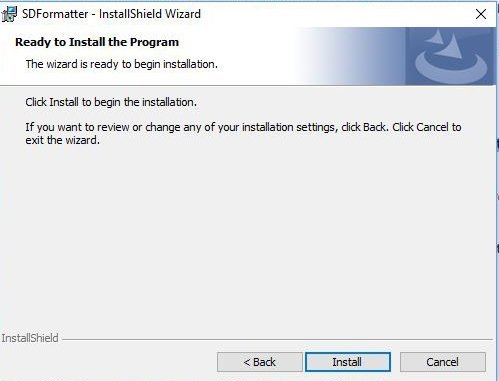
и, после установки, вставляем карту памяти в картридер (у вас же есть картридер не правда ли) и запускаем SD Card Formatter. В меню Options необходимо установить “FORMAT SIZE ADJUSTMENT” в “ON”
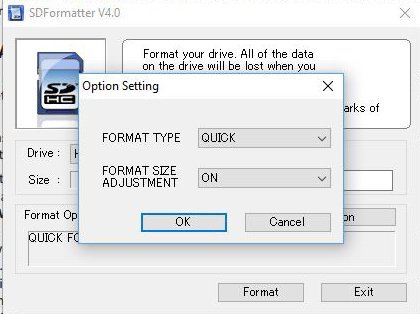
Дождавшись завершения загрузки большого дистрибутива, открываем полученных архив и распаковываем его содержимое на свежеотформатированную флешку.
Следующий шаг — первый запуск Raspberry Pi (флешку с записанным дистрибутивом, конечно устанавливаем в него). Извините за качество нескольких следующих фото — с экрана телевизора 🙁
При первом запуске стартует меню выбора операционной системы — что ставить, причем в списке имеется даже версия WIndows 10 для Raspberry Pi. На этом этапе можно выбрать язык (внизу экрана) — русский есть и подключится к Wi-Fi сети — кнопка Wi-Fi networks

Нужная мне опарационка — Raspbian базирующаяся на Linux Debian — представлена в двух вариантах, lite И полном, с графическим интерфейсом. Я выбрал полную версию
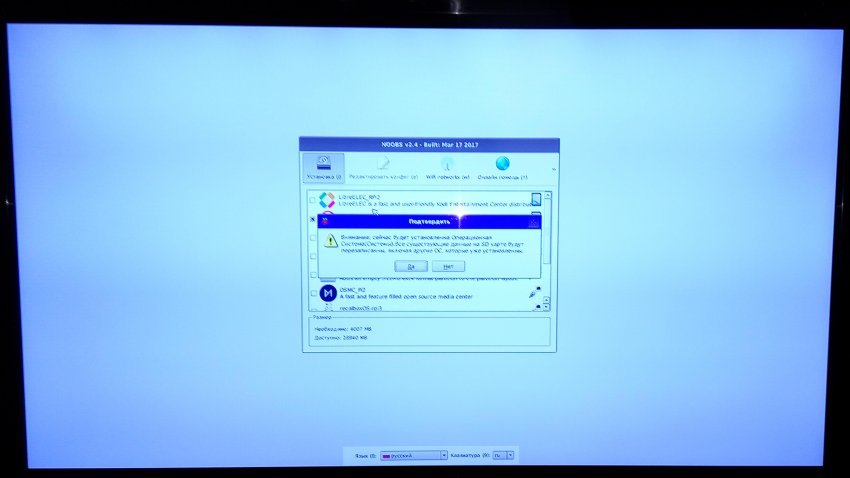
После этого можем спокойно идти пить чай с баранками, установка займет довльно длительное время.
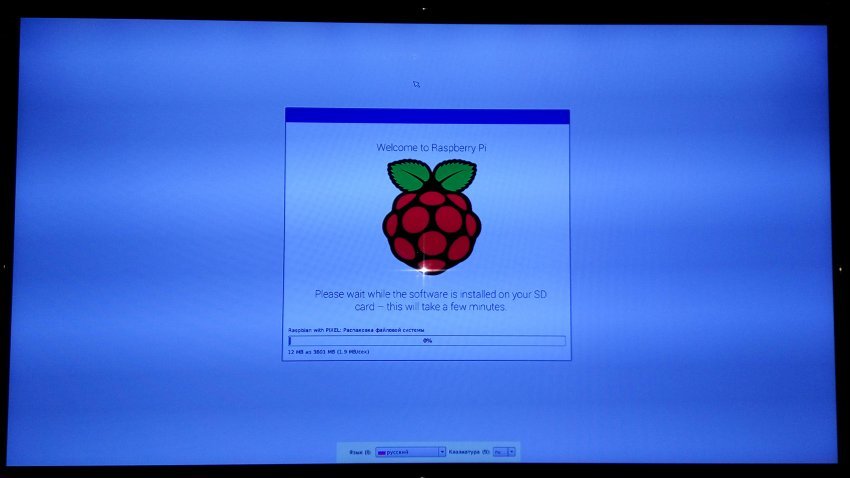
Периодически измеряя температуру во время установки, максимально что я видел — 38 градусов.
После завершения установки и перезагрузки компьютера, загружается рабочий стол Raspbian

Единственное что я сделал здесь — это в настройках включил SSH — для того чтобы управлять системой с настольного ПК, все остальное я уже делал через терминал.
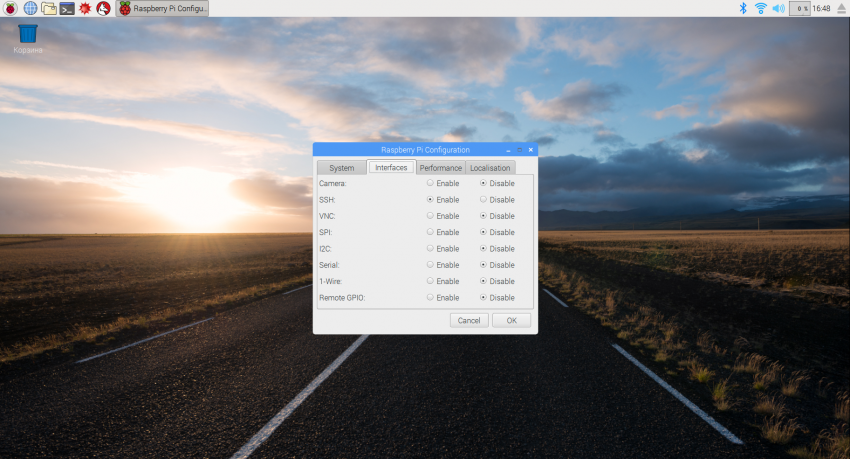
Для управления Raspberry с настольного ПК, нам понадобится любая программа терминал, я использую старый добрый Putty
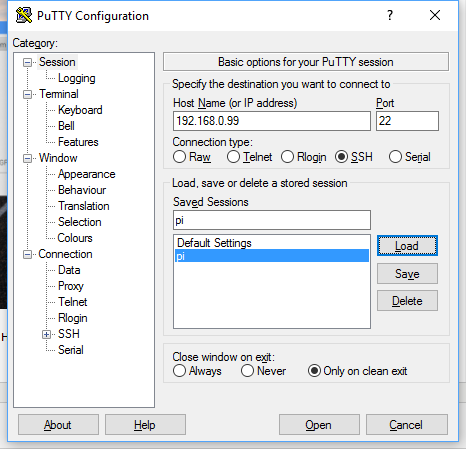
Имя пользователя и пароль по умолчанию — pi и raspberry. Для смены пароля воспользуйтесь командой passwd.
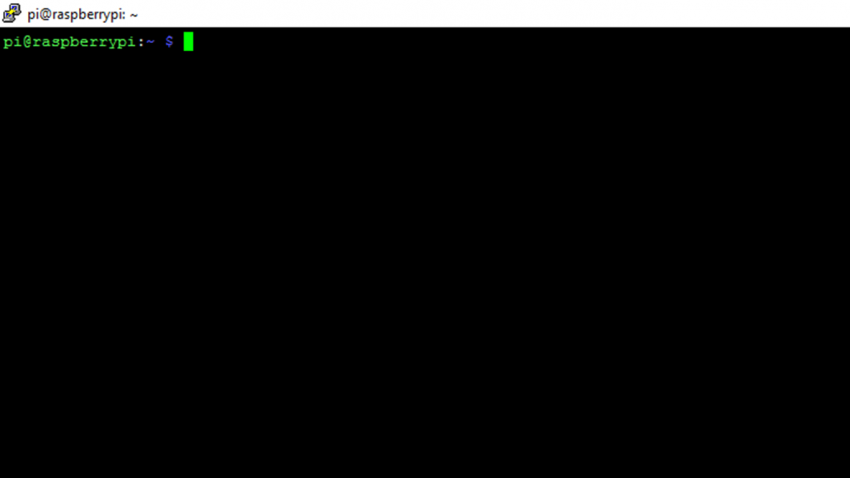
Рекомендую сразу установить статический IP адрес для Raspberry. Узнать текущие адреса можно при помощи команды ifconfig, где
eth0 — это Ethernet
lo — это локальный интерфейс 127.0.0.1
wlan0 — это wi-fi интерфейс
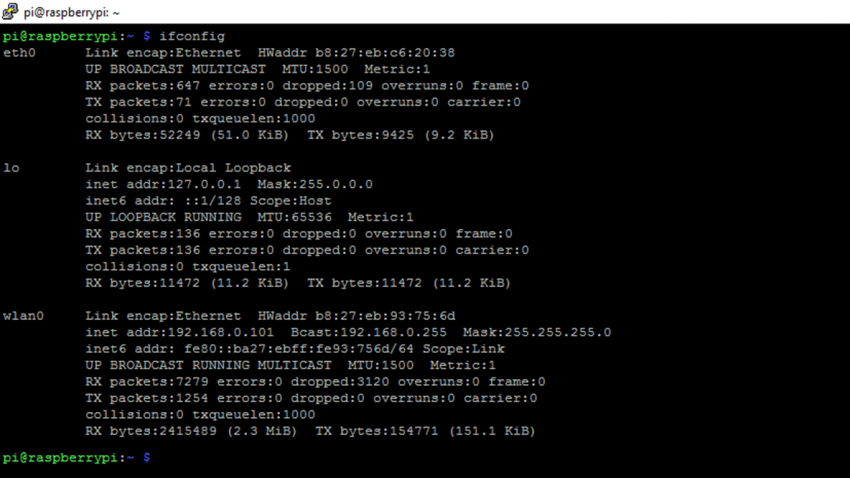
а для того что бы отредактировать файл с настройками — вводим команду
sudo nano /etc/dhcpcd.conf
и в открывшемся файле, пролистав в конец добавляем нужные настройки в зависимости от того какой интерфейс мы будем использовать.
Например мы хотим использовать адрес 192.168.0.222, маска 255.255.255.0, адрес шлюза и DNS — 192.168.0.1
Для Ethernet вставляем
interface eth0
static ip_address=192.168.0.222/24
static routers=192.168.0.1
static domain_name_servers=192.168.0.1
Для wi-fi
interface wlan0
static ip_address=192.168.0.222/24
static routers=192.168.0.1
static domain_name_servers=192.168.0.1

Для выходя из редактора нажимаем ctrl+x
Для сохранения изменений — нажимаем “Y” и затем enter
Установка Domoticz
Большая часть работы по настройке уже закончена, теперь нам нужно установить систему Domoticz. Делается это одной командой —
sudo curl -L install.domoticz.com | sudo bash
Которая инициализирует процесс загурзки и установки системы

В процессе установки, инсталлятор задаст вопросы по поводу места установки и т.п. — все эти моменты я оставил по умолчанию.
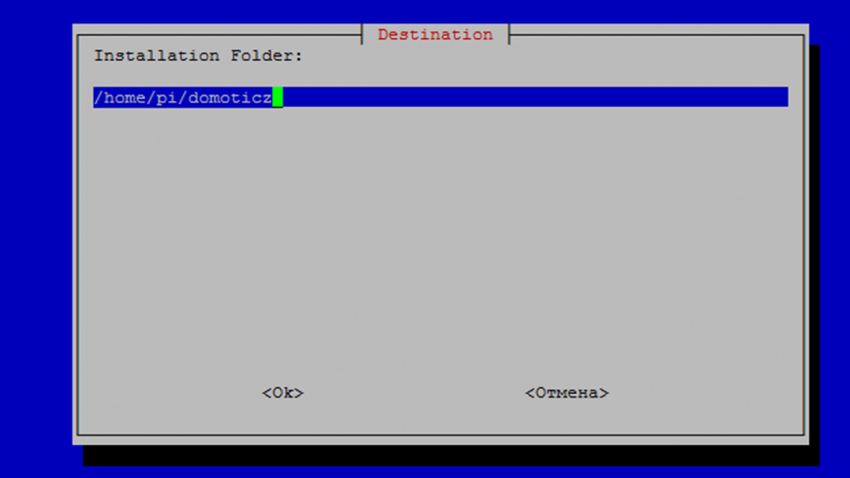
После успешной установки, инсталлятор напишет адреса и порты веб интерфейса системы Domoticz
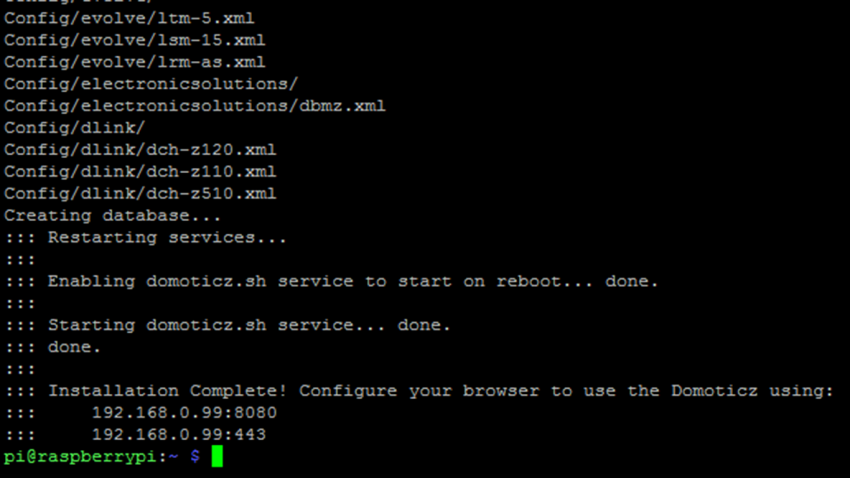
Но, для работы с шлюзом Xiaomi — нам нужна beta версия системы. Обновление до крайней версии беты производится командами
cd ~/domoticz
sudo ./updatebeta
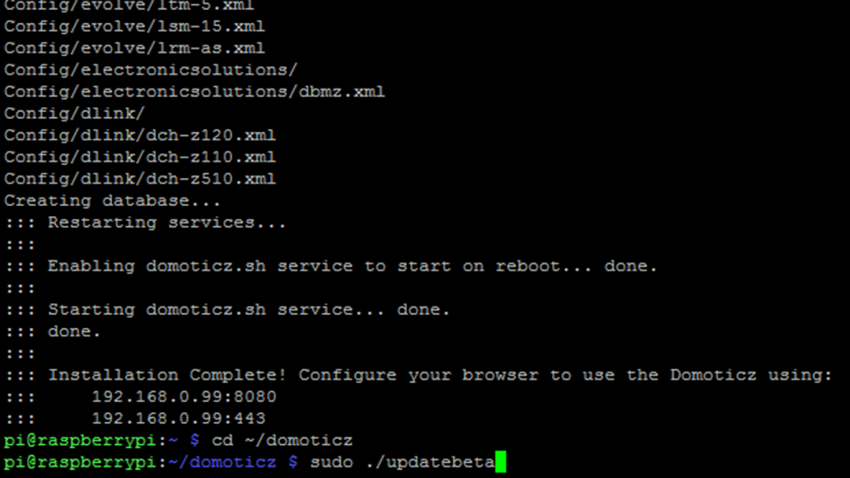
После этого, мы можем приступать к добавлению устройств в систему Domoticz — про это я уже рассказывал в своем предыдущем обзоре про нее.
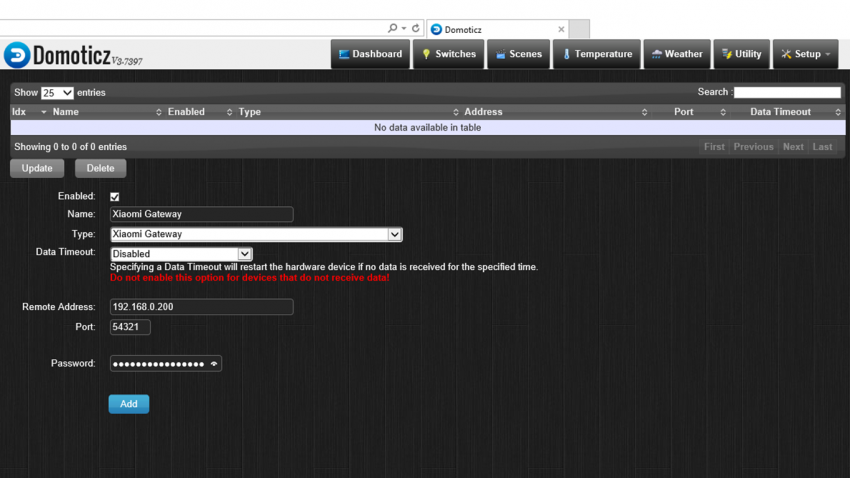
На данный момент я уже перенес все свои рабочие сценарии с Windows версии на Raspberry — кстати стоит добавить что обе системы мирно сосуществуют одновременно. Для обеспечения бесперебойного питания миникомпьютера достаточно использовать PowerBank, который позволяет одновременно питать устройство и получать питание от внешнего источника.
Видеоверсия обзора:
Все мои обзоры устройств Xiaomi в хронологическом порядке — Список
Все мои видео обзоры — YouTube
Надеюсь обзор был полезен и интересен, спасибо за внимание.
www.ixbt.com
16 занимательных проектов для вашего нового Raspberry Pi / Madrobots corporate blog / Habr
Новый Raspberry Pi стал меньше, дешевле (всего $20) и энергоэффективней. Неплохое обновление для устройства, которое и так отлично продаётся. Мы собрали наиболее крутые проекты на базе Pi, которые можно реализовать как на новой, так и на оригинальной модели.
1. Stop-motion камера
Есть множество способов использовать дополнительный модуль камеры с Pi. И один из них — stop-motion анимация. Берете фигурки Lego и можете снимать целые полнометражные фильмы, используя эту технику. Кроме Raspberry Pi и модуля камеры также понадобятся макетная плата, джамперы и тактильная кнопка.
Подробную инструкцию можно найти на сайте Raspberry Pi.
2. Беспроводная точка доступа
Настройте доступ к сети с помощью Raspberry Pi. По желанию вы также сможете создать отдельную гостевую сеть. Для этого вам нужны SD-карта, сетевой USB-адаптер и немного навыков кодинга, чтобы всё правильно настроить.
Смотри руководство на сайте The MagPi.
3. Тачскрин для приборной панели авто
Если вы готовы потратить достаточное количество времени, попробуйте создать на базе Raspberry Pi сенсорную панель, которая сэкономит вам несколько сотен долларов. Благодаря открытому софту XBMC Media Center вы сможете проигрывать музыку, смотреть видео и фото, а также много чего ещё (только не забывайте следить за дорогой).
Детали найдёте на Instructables.
4. Робот
Если у вас есть лишний контроллер для Nintendo Wii, то можно использовать его для создания собственного робота — только его внешний облик полностью зависит от вашей фантазии и доступных материалов. Вам также понадобиться шасси и контроллер мотора, чтобы робот мог двигаться.
Детальная инструкция на сайте Raspberry Pi.
5. Камера с датчиком движения
Хотите узнать, кто заходил в ваш кабинет, пока вас не было на месте? Или может сделать удачный кадр белки, которая зачастила к вам во двор? Камера с датчиком движения на базе Raspberry Pi может выручить вас. Для её создания вам понадобятся пассивный ИК-датчик и навыки кодинга, но затраченное на гаджет время окупится сполна.
На Instructables есть детальное видеоруководство.
6. Стратостат
Благодаря прикреплённому к аэростату Raspberry Pi можно запечатлеть невероятной красоты кадры из стратосферы. Отслеживать за его перемещением можно с помощью GPS, а снимки получить удалённо, если устройство-таки затерялось.
В блоге Дейва Акермана вы найдёте массу полезных ссылок.
7. Конвертер речи
Если у вас проблемы со чтением, то можно создать устройство преобразующее текст в речь. Даже если у вас таких проблем никогда не было, это всё равно увлекательный проект. Конечно, вам понадобятся дополнительные запчасти, да и качество будет несравнимым с аудиокнигами, но оно того стоит.
За деталями о проекте заходите на сайт Kolbire.
8. Фотокамера
Есть несколько разных способов сделать простую фотокамеру на базе Raspberry Pi. И чем больше времени вы потратите на её создание, тем лучше результат. Если вы сможете перепаять элементы на плате, у вас может получиться тонкая камера с TFT-экраном в корпусе, распечатанном на 3D-принтере. Как это сделать? Смотри видео.
9. Ламповые часы
Сделать часы с помощью Raspberry Pi и ламп Nixie не такая уж и сложная задача, а результат впечатляет. К тому же, если подключить их к интернету, можно настроить автоматический переход на летнее время и обратно. Всего несколько строчек кода — и у вас на столе беспроводное устройство.
Смотрите инструкции на сайте Мартина Олдфила.
10. Передатчик азбуки Морзе
Raspberry Pi позволит объединить старые и новые технологии и создать передатчик азбуки Морзе. Вам придётся потрудиться, чтобы запрограммировать Pi, но когда всё будет закончено, у вас на руках будет устройство способное кодировать и декодировать Морзе. Можно даже заморочиться и создать олдскульный передатчик.
Полное руководство на сайте Raspberry Pi.
11. Метеостанция
Компактная, дешёвая, с малым расходом энергии — Raspberry Pi идеально подходит для создания собственной метеостанции. После этого вам больше не придётся полагаться на прогноз погоды по ТВ. Правда, понадобится немного «железа», но всё не так сложно, как может показаться на первый взгляд.
Больше — на DragonTail.
12. Скворечник
Коробка плюc Raspberry Pi — и у вас появится возможность наблюдать, как живут птицы. Можно даже настроить онлайн-стрим. Среди необходимых деталей — инфракрасные светодиоды и модуль камеры NoIR.
Смотри инструкцию на сайте Raspberry Pi.
13. Wi-Fi-печь
Для создания этой буржуйки Джеймс Гао взял старую электропечь, Raspberry Pi и детали, распечатанные на 3D-принтере. С помощью системы обратной связи с замкнутым контуром осуществляется удалённое управление, а также автоматически регулируется уровень температуры (для этого нужны термопара и шаговый мотор).
Код и фотографии можно найти в блоге Raspberry Pi.
14. Ретро игровая консоль
Raspberry Pi легко можно превратить в консоль, карманный компьютер или олдскульный игровой автомат. Самый простой способ — загрузить эмулятор на SD-карту и подключить USB-контроллеры. Можно уложиться за час, RetroPie вам в помощь.
Полное руководство есть на Lifehacker.
15. Булава для жонглирования
Вдруг среди вас есть те, кто увлекается жонглированием, и вам хочется внести разнообразие в это хобби. Вы можете «оживить» булаву (или шар) с помощью светодиодов. Понадобятся SD-карта, плата Pibrella и кусок кода на Python. Выглядит необычно.
Смотрите блог Лорен Эгт, там есть все детали проекта.
16. Цифровой сад
Для этого проекта вам необходима плата Pibrella, несколько небольших моторчиков и, конечно же, Raspberry Pi. Цветок-вентилятор, пчела, которая начинает летать по нажатию кнопки или инсталляция с успокаивающей музыкой на фоне.
На YouTube-канале Geek Gurl Diaries есть пошаговое руководство.
Перевод материала «16 Fun Projects for Your New Raspberry Pi» с fieldguide.gizmodo.com.
habr.com